TextField 文本输入框
源码分析:
const TextField({ Key key, this.controller, // 控制正在编辑文本 this.focusNode, // 获取键盘焦点 this.decoration = const InputDecoration(), // 边框装饰 TextInputType keyboardType, // 键盘类型 this.textInputAction, // 键盘的操作按钮类型 this.textCapitalization = TextCapitalization.none, // 配置大小写键盘 this.style, // 输入文本样式 this.textAlign = TextAlign.start, // 对齐方式 this.textDirection, // 文本方向 this.autofocus = false, // 是否自动对焦 this.obscureText = false, // 是否隐藏内容,例如密码格式 this.autocorrect = true, // 是否自动校正 this.maxLines = 1, // 最大行数 this.maxLength, // 允许输入的最大长度 this.maxLengthEnforced = true, // 是否允许超过输入最大长度 this.onChanged, // 文本内容变更时回调 this.onEditingComplete, // 提交内容时回调 this.onSubmitted, // 用户提示完成时回调 this.inputFormatters, // 验证及格式 this.enabled, // 是否不可点击 this.cursorWidth = 2.0, // 光标宽度 this.cursorRadius, // 光标圆角弧度 this.cursorColor, // 光标颜色 this.keyboardAppearance, // 键盘亮度 this.scrollPadding = const EdgeInsets.all(20.0), // 滚动到视图中时,填充边距 this.enableInteractiveSelection, // 长按是否展示【剪切/复制/粘贴菜单LengthLimitingTextInputFormatter】 this.onTap, // 点击时回调 })
分析源码可得,TextField 是有状态 StatefulWidget,有丰富的属性,自定义化较高,实践中需要合理利用各种回调;
1、光标的相关属性;cursorColor 为光标颜色,cursorWidth 为光标宽度,cursorRadius 为光标圆角;其中 Radius 提供了 circle 圆角和 elliptical 非圆角两种;
return TextField(cursorColor: Colors.purple.withOpacity(0.4), cursorWidth: 10.0, cursorRadius: Radius.circular(4.0));

2、textAlign 为文字起始位置,可根据业务光标居左/居右/居中等;注意只是文字开始方向;textDirection 问文字内容方向,从左向右或从右向左;
return TextField(style: TextStyle(color: Colors.purple.withOpacity(0.7), fontSize: 18.0), textAlign: TextAlign.right);
3、maxLength 为字符长度,设置时默认是展示一行,且右下角有编辑长度与整体长度对比;与 maxLengthEnforced 配合,maxLengthEnforced 为 true 时达到最大字符长度后不可编辑;为 false 时可继续编辑展示有差别;
return TextField(maxLength: 30, maxLengthEnforced: true); return TextField(maxLength: 30, maxLengthEnforced: false);
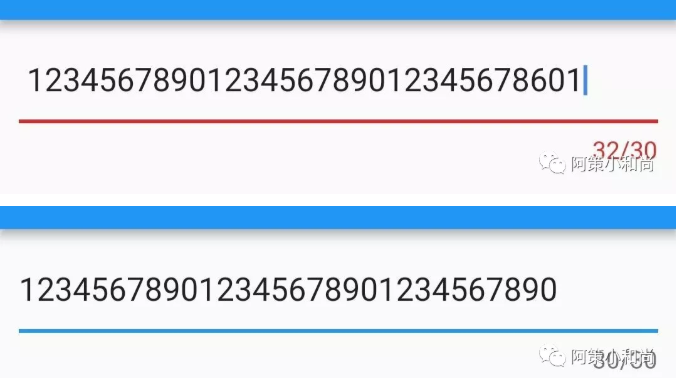
4、设置 maxLength 之后右下角默认有字符计数器,设置 TextField.noMaxLength 即可只展示输入字符数;
return TextField(maxLength: TextField.noMaxLength);
5、maxLines 为允许展现的最大行数,在使用 maxLength 时内容超过一行不会自动换行,因为默认 maxLines=1,此时设置为 null 或固定展示行数即可自动换行;区别在于 null 会展示多行,而 maxLines 最多只展示到设置行数;
return TextField(maxLength: 130, maxLengthEnforced: false, maxLines: null); return TextField(maxLength: 130, maxLengthEnforced: false, maxLines: 2);

6、obscureText 是否隐藏编辑内容,常见的密码格式;
return TextField(obscureText: true);
7、enableInteractiveSelection 长按是否出现【剪切/复制/粘贴】菜单;不可为空;
return TextField(enableInteractiveSelection: false);
8、keyboardAppearance 为键盘亮度,包括 Brightness.dark/light 两种,但仅限于 iOS 设备;
return TextField(keyboardAppearance: Brightness.dark);
9、textCapitalization 文字大小写;理论上 sentences 为每句话第一个字母大写;characters为每个字母大写;words 为每个单词首字母大写;但该属性仅限于 text keybord,和尚在本地更换多种方式并未实现,有待研究;
return TextField(textCapitalization: TextCapitalization.sentences);
10、keyboardType 为键盘类型,和尚理解整体分为数字键盘和字母键盘等;根据设置的键盘类型,键盘会有差别;
a. 数字键盘
--1-- datetime 键盘上可随时访问 : 和 /;
--2-- phone 键盘上可随时访问 # 和 *;
--3-- number 键盘上可随时访问 + - * /
b. 字母键盘
--1-- emailAddress 键盘上可随时访问 @ 和 .;
--2-- url 键盘上可随时访问 / 和 .;
--3-- multiline 适用于多行文本换行;
--4-- text 默认字母键盘;
return TextField(keyboardType: TextInputType.number); return TextField(keyboardType: TextInputType.emailAddress);
11、textInputAction 通常为键盘右下角操作类型,类型众多,建议多多尝试;
return TextField(textInputAction: TextInputAction.search);
12、autofocus 是否自动获取焦点,进入页面优先获取焦点,并弹出键盘,若页面中有多个 TextField 设置 autofocus 为 true 则优先获取第一个焦点;
return TextField(autofocus: true);
13、focusNode 手动获取焦点,可配合键盘输入等减少用户操作次数,直接获取下一个 TextField 焦点;
FocusScope.of(context).requestFocus(node); return TextField(focusNode: node);
14、enabled 设为 false 之后 TextField 为不可编辑状态;
return TextField(enabled: false);
15、decoration 为边框修饰,可以借此来调整 TextField 展示效果;可以设置前置图标,后置图片,边框属性,内容属性等,会在后续集中尝试;若要完全删除装饰,将 decoration 设置为空即可;
return TextField(decoration: InputDecoration(icon: Icon(Icons.android)));
16、inputFormatters 为格式验证,例如原生 Android 中通常会限制输入手机号或其他特殊字符,在 Flutter 中也可以借此来进行格式限制,包括正则表达式;使用时需要引入 package:flutter/services.dart;
a. LengthLimitingTextInputFormatter 限制最长字符;
b. WhitelistingTextInputFormatter 仅允许输入白名单中字符;如 digitsOnly 仅支持数字 [0-9];
c. BlacklistingTextInputFormatter 防止输入黑名单中字符;如 singleLineFormatter 强制输入单行;分析源码 RegExp("[/]") 可以设置正则表达式;
return TextField(inputFormatters: <TextInputFormatter>[ LengthLimitingTextInputFormatter(12), WhitelistingTextInputFormatter.digitsOnly, BlacklistingTextInputFormatter.singleLineFormatter ]);
17、onChanged 文本内容变更时回调,可实时监听 TextField 输入内容;
Center(child: Text(_textStr)) return TextField(onChanged: (text) { setState(() { _textStr = text; }); });
18、controller 文本控制器,监听输入内容回调;
TextEditingController controller = TextEditingController(); @override void initState() { super.initState(); controller.addListener(() { setState(() { _textStr = controller.text; }); }); } return TextField(controller: controller);
19、onTap 点击 TextField时回调;
return TextField( onTap: () { Toast.show('onTap!', context, duration: Toast.LENGTH_SHORT, gravity: Toast.TOP); }, );
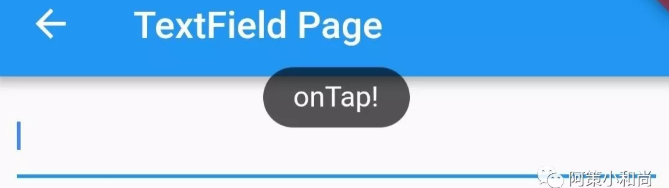
20、onEditingComplete 在提交内容时回调,通常是点击回车按键时回调;
return TextField( onEditingComplete: () { Toast.show('onEditingComplete!', context, duration: Toast.LENGTH_SHORT, gravity: Toast.CENTER); }, );
21、onSubmit 在提交时回调,不可与 onEditingComplete 同时使用,区别在于 onSubmit 是带返回值的回调;
return TextField( onEditingComplete: () { Toast.show('onSubmitted -> $text!', context, duration: Toast.LENGTH_SHORT, gravity: Toast.CENTER); }, );
问题小结:
1. 键盘弹出会把输入框或其它组件顶上去?
当 TextField 获取焦点弹出输入框时,输入框可能会将页面中元素顶上去,为避免此情况,可将 Scaffold 中 resizeToAvoidBottomPadding: false 即可,resizeToAvoidBottomPadding设置是否自动调整body属性控件的大小,以避免 Scaffold 底部被覆盖;
resizeToAvoidBottomPadding: false
2. 长按输入框出现【剪切/复制/粘贴】的菜单如何设置中文?
当 TextField 设置 enableInteractiveSelection 属性后长按会出现菜单,默认为英文,可通过设置 Flutter 国际化来处理;
(1)在 pubspec.yaml 中集成 flutter_localizations;
dependencies:
flutter:
sdk: flutter
flutter_localizations:
sdk: flutter
(2)在 MaterialApp 中设置本地化代理和支持的语言类型;
return MaterialApp( localizationsDelegates: [ GlobalMaterialLocalizations.delegate, GlobalWidgetsLocalizations.delegate, ], supportedLocales: [ const Locale('zh', 'CN'), const Locale('en', 'US'), ] }

3. 使用 maxLength 时如何取消文本框右下角字符计数器?
(1)将 maxLength 设置为 null 仅使用 LengthLimitingTextInputFormatter 限制最长字符;
return TextField(maxLength: null, inputFormatters: <TextInputFormatter>[ LengthLimitingTextInputFormatter(10) ]);

(2)设置 InputDecoration 中 **decoration** 属性为空;但是底部有空余,只是隐藏而并非消失;
return TextField(decoration: InputDecoration(counterText: ""), maxLength: 10);

以上转自:阿策小和尚,仅作个人学习
光有输入框还不行,还得获取其中的内容,所以需要传递controller:
TextEditingController titleController = TextEditingController(); 。。。 TextField( controller: this.titleController, 。。。 onChanged: (value){ //保存输入框的值 setState(() { titleController.text = value; }); },
一般是在点击按钮的时候直接读取controller.text的值
decoration可以给TextField添加装饰:
TextField( decoration: InputDecoration(fillColor: Colors.blue.shade100, filled: true, labelText: 'Hello', hintText: 'Hello', errorText: 'error'), );
fillColor设置填充颜色,labelText设置标签文字,这个标签在没有输入的时候是占满输入框的,当输入聚焦以后,就会缩小到输入框左上角;hintText就是普通的placeholder,输入后就不显示了,errorText是错误提示。
这些还不过瘾,我不喜欢这个安卓风格的下面的装饰线,我想变成圆角矩形的边框:
import 'package:flutter/material.dart'; class TextFieldPage extends StatelessWidget { Widget buildTextField() { return TextField( decoration: InputDecoration( contentPadding: EdgeInsets.all(10.0), border: OutlineInputBorder( borderRadius: BorderRadius.circular(15.0), // borderSide: BorderSide(color: Colors.red, 3.0, style: BorderStyle.solid)//没什么卵效果 )), ); } @override Widget build(BuildContext context) { return Scaffold( appBar: AppBar( title: Text('TextField'), ), body: Container( color: Colors.blue.shade100, child: Padding( padding: const EdgeInsets.all(30.0), child: buildTextField(), ), ), ); } }
改变装饰线颜色:
无论是下面的装饰线,还是矩形边框装饰线,对焦后显示的颜色,都是主题颜色的primaryColor,失去焦点以后就是黑色,这显然不能满足自定义的需求,但是通过各种努力发现,改变边框颜色很困难,所以正确的设置边框颜色的方式是这样的:
import 'package:flutter/material.dart'; class TextFieldPage extends StatelessWidget { Widget buildTextField() { return Theme( data: new ThemeData(primaryColor: Colors.red, hintColor: Colors.blue), child: TextField( decoration: InputDecoration( contentPadding: EdgeInsets.all(10.0), border: OutlineInputBorder( borderRadius: BorderRadius.circular(15.0), // borderSide: BorderSide(color: Colors.red, 3.0, style: BorderStyle.solid)//没什么卵效果 )), ), ); } @override Widget build(BuildContext context) { return Scaffold( appBar: AppBar( title: Text('TextField'), ), body: Padding( padding: const EdgeInsets.all(30.0), child: buildTextField(), ), ); } }
改变边框的粗细:
这些TextField的decoration彻底不能满足要求了,需要重构成这种方式:
import 'package:flutter/material.dart'; class TextFieldPage extends StatelessWidget { Widget buildTextField() { return Container( padding: const EdgeInsets.all(8.0), alignment: Alignment.center, height: 60.0, decoration: new BoxDecoration( color: Colors.blueGrey, border: new Border.all(color: Colors.black54, 4.0), borderRadius: new BorderRadius.circular(12.0)), child: new TextFormField( decoration: InputDecoration.collapsed(hintText: 'hello'), ), ); } @override Widget build(BuildContext context) { return Scaffold( appBar: AppBar( title: Text('TextField'), ), body: Padding( padding: const EdgeInsets.all(30.0), child: buildTextField(), ), ); } }
InputDecoration.collapsed可以禁用装饰线,而是使用外面包围的Container的装饰线。
以上转自:Realank。